利用样式修改格式的简便方法:
①查看样式栏中否是已经有“想要的格式”的样式;或者文档中是否有“想要的格式”的字段;如果没有,转②;如果有,转③。
②创建样式(大小标题,图片,表格...)
右键点击下面红圈中样式(可任选一个样式或者创建样式),点击“修改”

在这个界面上可以修改简单的文字格式

若要进一步修改段落,行距,编号等,点击左下角“格式”。

点击“段落”,可修改"对齐方式",‘缩进’,“行距”等等
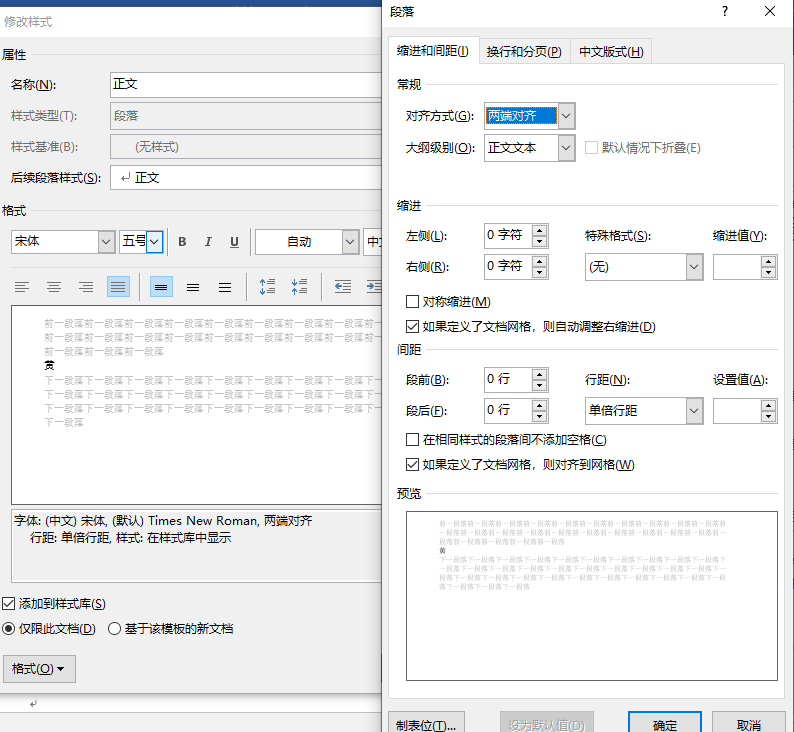
至此,创建新样式成功。
③先把放在要改格式的字段如下:

点击样式右边按钮如下

点击创建样式
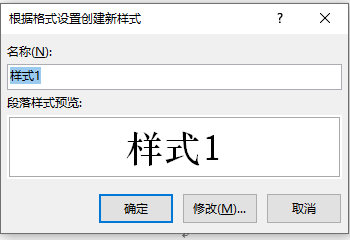
给样式取名(比如11一级标题:前面带个数字标题样式会排在样式菜单栏左边,比较好找)
样式栏显示如下,表示样式创建成功。

④ 要把“黄”改成11标题的样式,讲光标放在“黄”字段上,点击“11一级标题”样式,样式修改成功。

